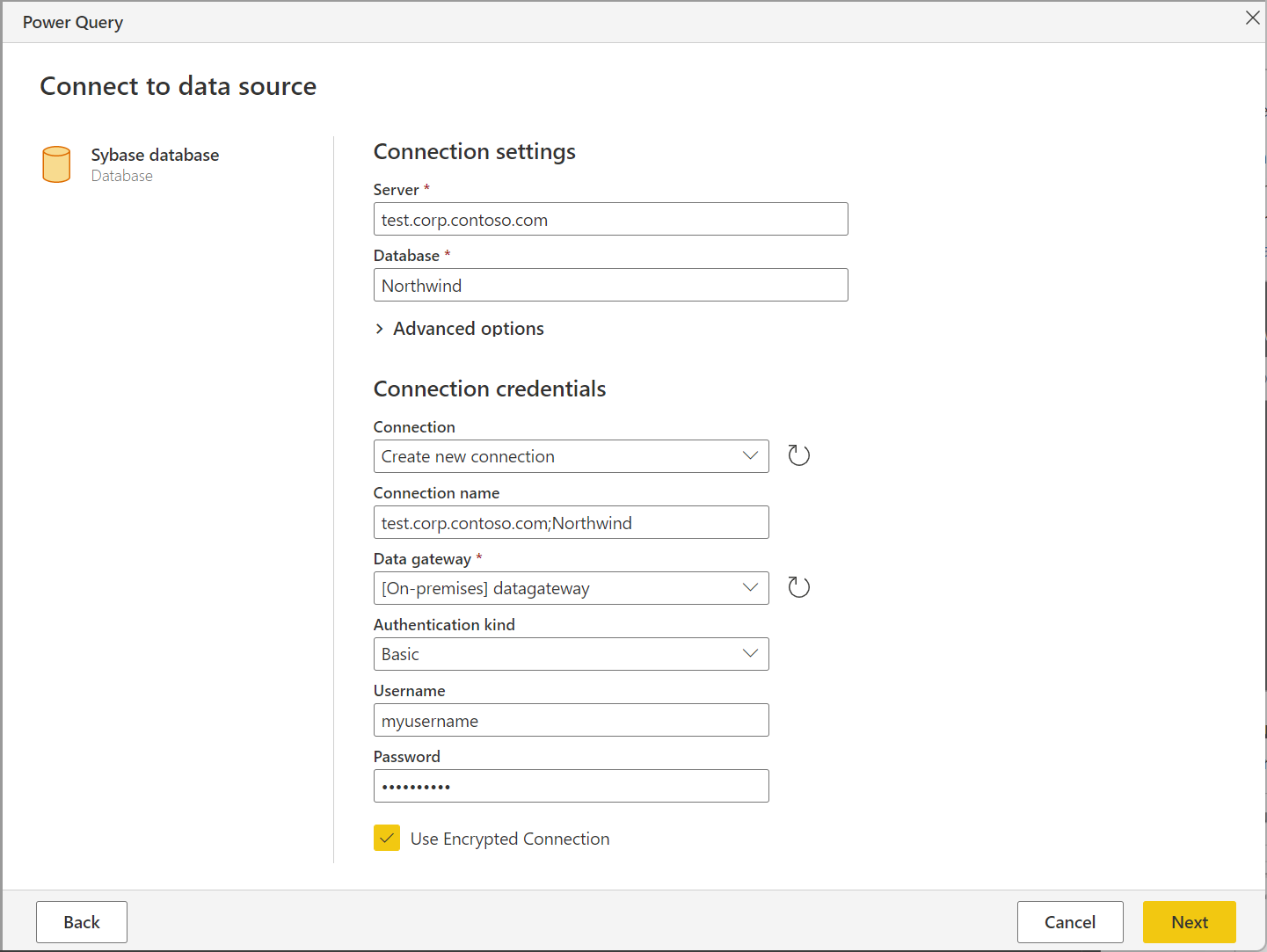Hinweis
Für den Zugriff auf diese Seite ist eine Autorisierung erforderlich. Sie können versuchen, sich anzumelden oder das Verzeichnis zu wechseln.
Für den Zugriff auf diese Seite ist eine Autorisierung erforderlich. Sie können versuchen, das Verzeichnis zu wechseln.
Zusammenfassung
| Element | Beschreibung |
|---|---|
| Freigabestatus | Allgemeine Verfügbarkeit |
| Produkte | Power BI (Semantikmodelle) Power BI (Dataflows) Excel Dynamics 365 Customer Insights Analysis Services |
| Unterstützte Authentifizierungsarten | Datenbank Windows |
Hinweis
Einige Funktionen können in einem Produkt vorhanden sein, in anderen jedoch nicht, was an den Bereitstellungsplänen und hostspezifischen Funktionen liegt.
Voraussetzungen
Bevor Sie eine Verbindung zu einer Sybase-Datenbank herstellen können, müssen Sie den Treiber SAP SQL Anywhere auf Ihrem Computer installieren. Wählen Sie den Treiber aus, der zu Ihrer Excel-Installation passt (32-Bit oder 64-Bit).
Unterstützte Funktionen
- Importieren
- Advanced Options (Erweiterte Optionen)
- Befehlstimeout in Minuten
- SQL-Anweisung
- Beziehungsspalten einbeziehen
- Unter Verwendung der vollständigen Hierarchie navigieren
Verbindung zu einer Sybase-Datenbank von Power Query Desktop aus
Gehen Sie wie folgt vor, um die Verbindung herzustellen:
Wählen Sie die Option Sybase database unter Get Data. Weitere Informationen: Wo man Daten erhält
Geben Sie den Sybase-Server, mit dem eine Verbindung hergestellt werden soll, unter Server und die Datenbank, in der Ihre Daten gespeichert sind, unter Datenbankan.
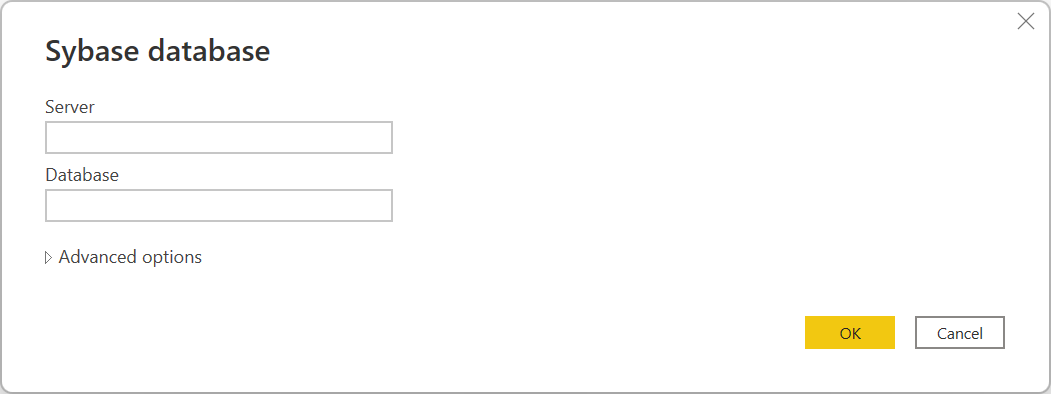
Wählen Sie OK aus.
Wenn dies das erste Mal ist, dass Sie eine Verbindung zu diesem Sybase-Server und der Datenbank herstellen, wählen Sie den gewünschten Authentifizierungstyp aus, geben Sie Ihre Anmeldeinformationen ein und wählen Sie dann Connect. Weitere Informationen zur Verwendung und Verwaltung der Authentifizierung finden Sie unter Authentifizierung mit einer Datenquelle.
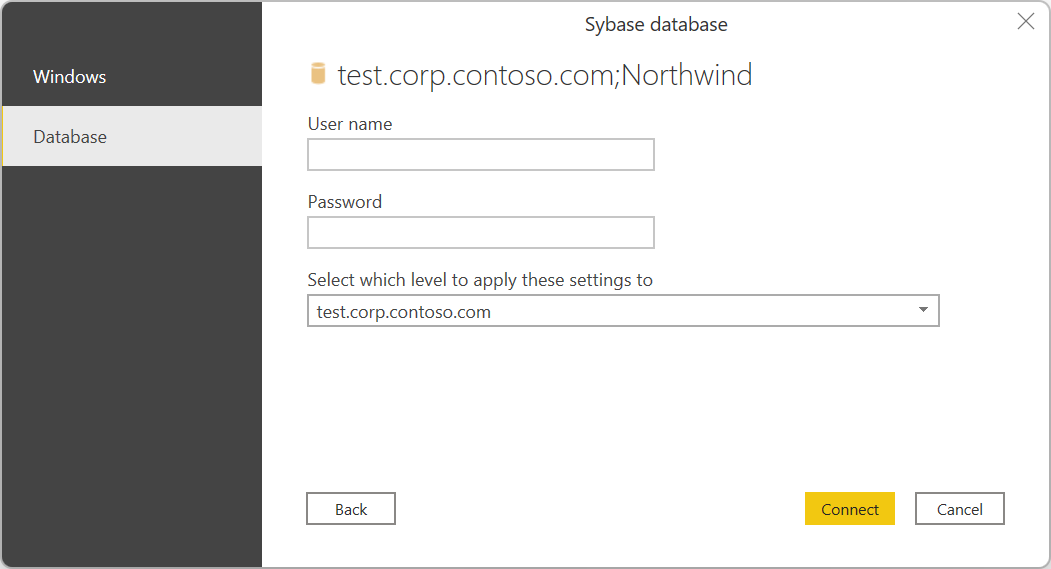
Wählen Sie im Navigatordie gewünschten Daten aus und wählen Sie dann entweder Laden, um die Daten zu laden, oder Daten transformieren, um die Daten zu transformieren.
Verbindung zu einer Sybase-Datenbank von Power Query Online aus
Gehen Sie wie folgt vor, um die Verbindung herzustellen:
Wählen Sie die Option Sybase-Datenbank auf der Seite Datenquelle wählen. Weitere Informationen: Wo man Daten erhält
Geben Sie den Sybase-Server, mit dem eine Verbindung hergestellt werden soll, unter Server und die Datenbank, in der Ihre Daten gespeichert sind, unter Datenbankan.
Wählen Sie den Namen Ihres lokalen Daten-Gateways.
Hinweis
Sie müssen ein lokales Daten-Gateway für diesen Connector auswählen, unabhängig davon, ob sich die Sybase-Datenbank in Ihrem lokalen Netzwerk oder online befindet.
Wenn dies das erste Mal ist, dass Sie eine Verbindung zu diesem Sybase-Server und dieser Datenbank herstellen, wählen Sie die Art der Anmeldeinformationen für die Verbindung unter Authentifizierungsartaus. Wählen Sie Basic, wenn Sie statt der Windows-Authentifizierung ein in der Sybase-Datenbank erstelltes Konto verwenden möchten. Weitere Informationen zur Verwendung und Verwaltung der Authentifizierung finden Sie unter Authentifizierung mit einer Datenquelle.
Geben Sie Ihre Anmeldeinformationen ein.
Wählen Sie Verschlüsselte Verbindung verwenden, wenn Sie eine verschlüsselte Verbindung verwenden möchten, oder deaktivieren Sie die Option, wenn Sie eine unverschlüsselte Verbindung verwenden möchten.
Wählen Sie Weiter aus, um fortzufahren.
Wählen Sie im Navigatordie gewünschten Daten aus und wählen Sie dann Daten transformieren, um die Daten im Power Query Editor zu transformieren.
Verbinden mithilfe erweiterter Optionen
Power Query bietet eine Reihe von erweiterten Optionen, die Sie bei Bedarf zu Ihrer Abfrage hinzufügen können.
In der folgenden Tabelle sind alle erweiterten Optionen aufgeführt, die Sie in Power Query einstellen können.
| Erweiterte Option | Beschreibung |
|---|---|
| Befehlstimeout in Minuten | Wenn Ihre Verbindung länger als 10 Minuten dauert (das Standardtimeout), können Sie einen anderen Wert in Minuten eingeben, um die Verbindung länger geöffnet zu halten. |
| SQL-Anweisung | Informationen hierzu erhalten Sie unter Importieren von Daten aus einer Datenbank mithilfe einer nativen Datenbankabfrage. |
| Beziehungsspalten einbeziehen | Wenn aktiviert, enthält die Option Spalten, die möglicherweise Beziehungen zu anderen Tabellen haben. Wenn dieses Feld deaktiviert ist, werden diese Spalten nicht angezeigt. |
| Unter Verwendung der vollständigen Hierarchie navigieren | Wenn aktiviert, zeigt der Navigator die vollständige Hierarchie von Tabellen in der Datenbank an, mit der Sie eine Verbindung herstellen. Wenn deaktiviert, zeigt der Navigator nur die Tabellen an, deren Spalten und Zeilen Daten enthalten. |
Sobald Sie die gewünschten erweiterten Optionen ausgewählt haben, wählen Sie OK in Power Query Desktop oder Weiter in Power Query Online, um eine Verbindung zu Ihrer Sybase-Datenbank herzustellen.